怎么自定义图形标注样式
1、首先,我们需要获取CAD编辑工具:为了实现对CAD标注样式的自定义,首先我们需要借助百度搜索下载相关CAd编辑工具。如图所示:
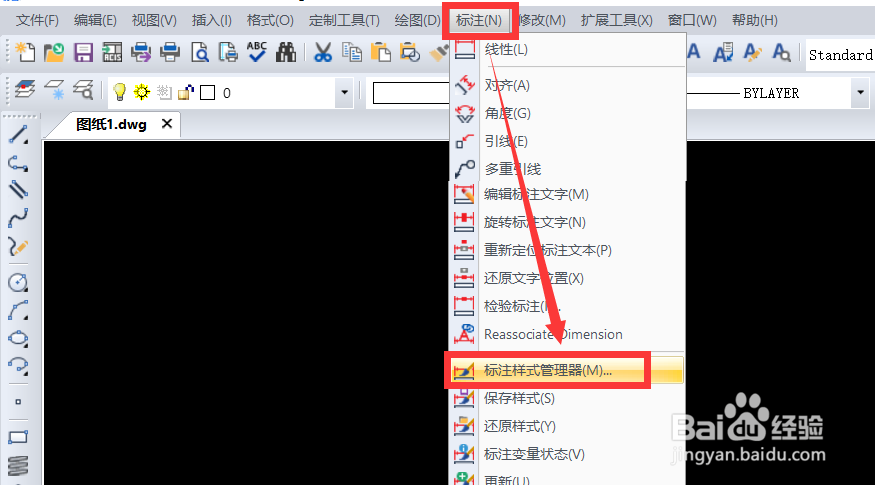
2、从打开的软件界面中,在软件顶端,我们点击“标注”-“标注样式管理器”。 在软件命令区域输入命令”D和Enter”,会弹出“标注样式管理器”对话框窗口。如下图所示:
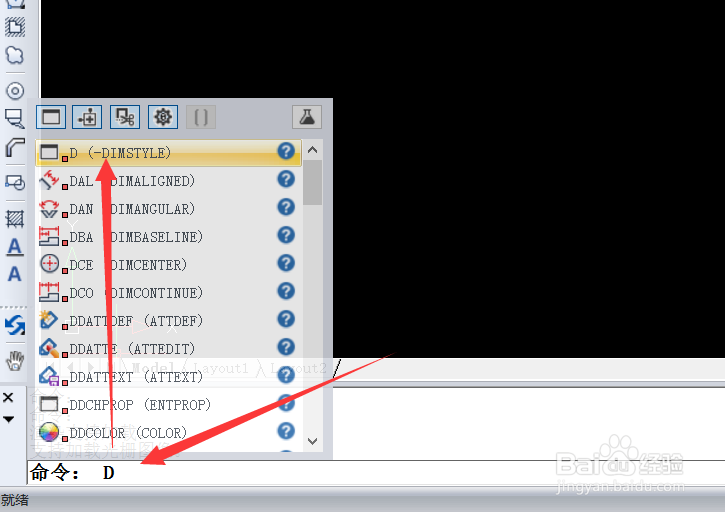
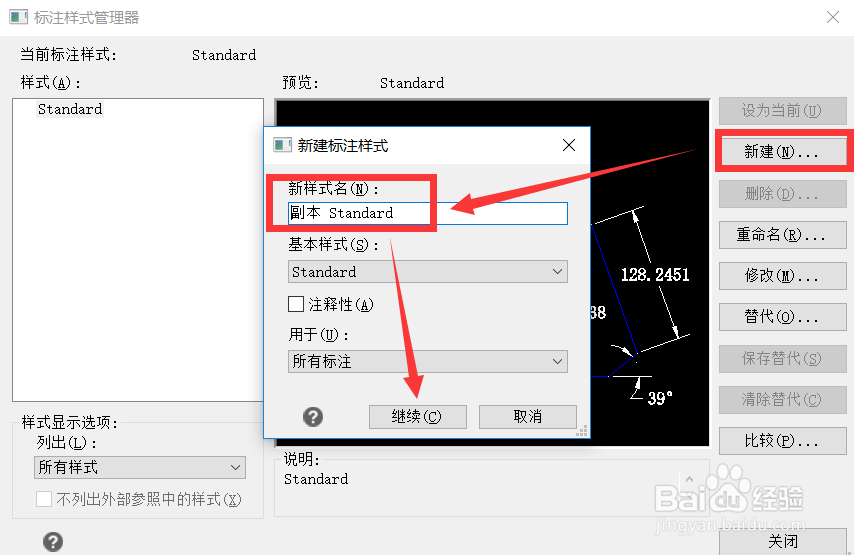
3、从打开的管理界面中,我们也可以通过命令提示符界面来实现打开“标注样式管理器”的操作,如图所示,在命令提示符界面中输入“D”并按回车键即可。
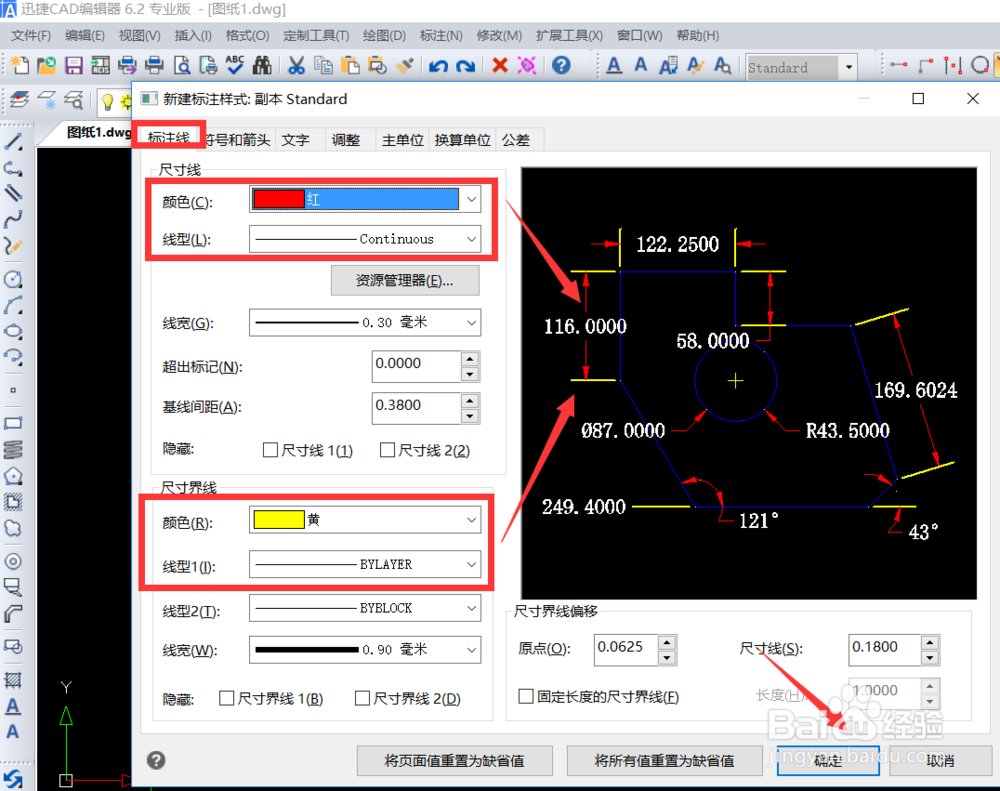
4、待打开标注样式管理器窗口后,点击“新建”按钮,首先创建一个新的标注样式,并重新命名,如图所示:
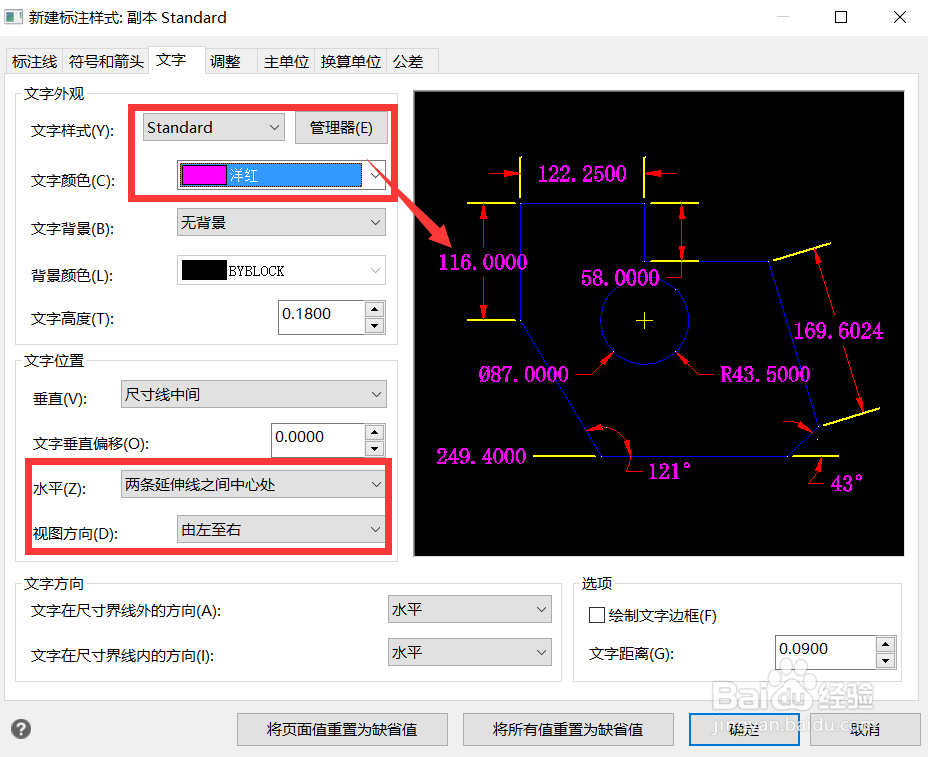
5、接下来继续执行操作,对于样式的自定义,当创建了新的标注样式后,就可以在其界面中,我们可以针对标准的样式和颜色,同时还有文字内容及样式等参数进行具体的设置。
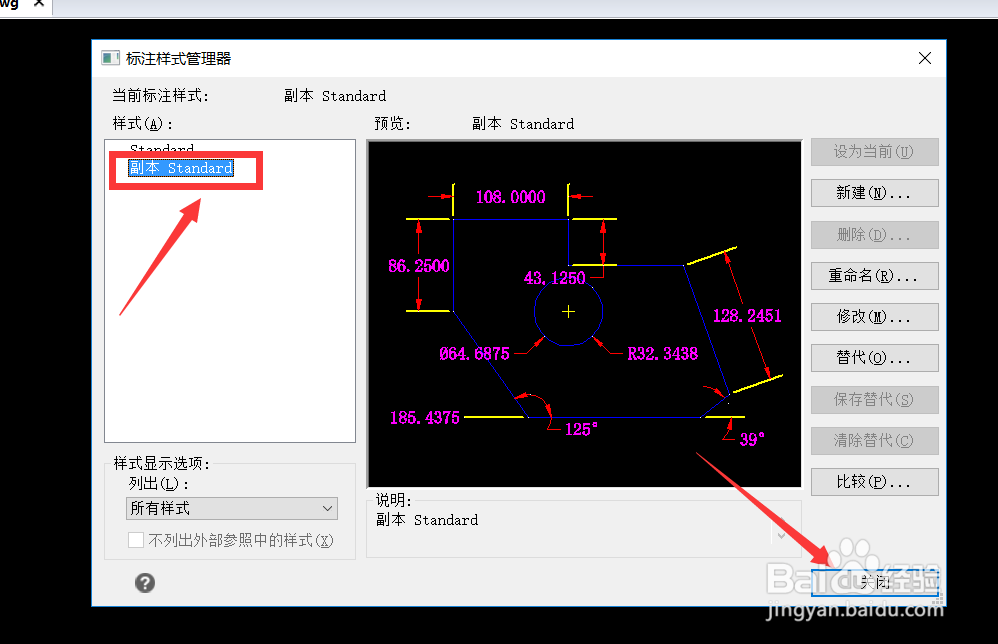
6、对于新的样式的应用方法:如果想应用新的标注样式时,只需要在“标注样式管理器”界面中,选中新的标注样式,点击“关闭”按钮以关闭窗口。
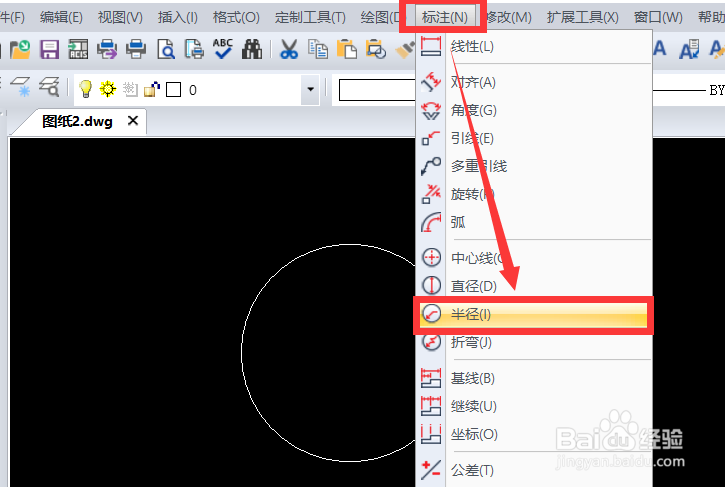
7、新的标注样式的应用方法:
通过利用“标注”菜单下拉列表,从中选择相应的标注样式,以实现针对特定元素的标注操作。如图所示:
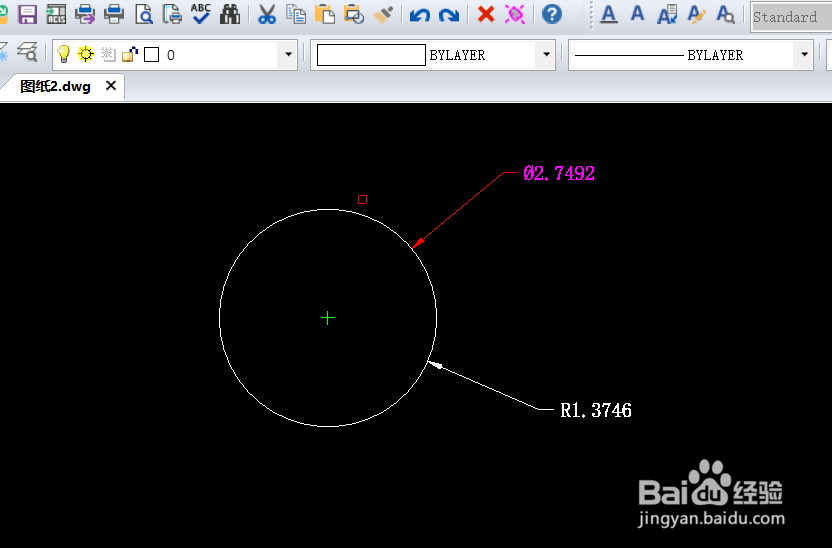
声明:本网站引用、摘录或转载内容仅供网站访问者交流或参考,不代表本站立场,如存在版权或非法内容,请联系站长删除,联系邮箱:site.kefu@qq.com。
阅读量:86
阅读量:173
阅读量:138
阅读量:77
阅读量:25